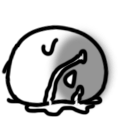原作者:Minedeployder
原帖地址:https://live.warthunder.com/post/1044007/en/
搬运者按:
绿幕是录制视频素材的重要工具,绿幕素材为视频剪辑提供了巨大的方便。这次搬运的自定义任务+自定义机库主要面向战争雷霆视频创作者。
作为一位视频创作者,你应该对Windows系统的目录、文件夹、文件、复制、粘贴、覆盖、快捷键等概念有一个基本的认知,并具备一定的观察能力、自学能力、钻研精神。这是一个非常详尽的教程,我不允许有人学不会。操作之前请务必仔细阅读本教程。
遇到问题请自主寻找解决方案,而不是做伸手党问东问西。看到代码不要头晕,因为BLK代码的可读性已经非常高了。请时刻关注本帖的“讨论”页面,附加信息、操作演示、问答都会贴在那里。
原作者在config.blk里设置的语言是“俄语”;搬运者已将其更改为“简体中文”,请放心使用。
原帖翻译:
用来制作表情包的绿幕【最后更新:2022/11/24】
(这个项目)有一个隐患,可能会造成一些故障。你必须编辑“配置文件”(config.blk)来修复它。
!警告!config.blk严格禁止使用“抗锯齿”选项。到本帖末尾去找相关示例,或者借助"NVIDIA Inspector"(英伟达显卡检测工具)、"NVIDIA Contol Panel"(英伟达控制面板)大幅提升画质。相关教程见油管(搬运者按:上不了油管就去百度,教程应该多的是)
在安装之前,把你原来的config.blk复制到一个安全的目录下(搬运者按:及时备份文件是个好习惯,这非常重要!);录制完绿幕素材后,用备份的原config.blk把我写的config.blk覆盖掉。
config.blk位于战争雷霆根文件夹,例如:
C:\Steam\steamapps\common\War Thunder
安装步骤:
在你想要的绿幕文件夹里找到config.blk,打开并找到如下代码:
resolution:t="1920 x 1080"
更改这个分辨率以适配你自己的显示器。如果你要拍截图,分辨率越高越好;显示器不是16:9没关系,截图画质会更高且不会扭曲。用快捷键Ctrl+S保存配置文件。关闭文件,右键->属性->勾选“只读”->应用->确定。把文件设置成只读可能并不重要,(即使不依赖只读)游戏也可以完成大部分设置。不过我已经懒得单独测试了,有备无患。
!警告!不要用启动器(launcher.exe)打开游戏。用aces.exe直接打开游戏。该程序位于:
C:\Steam\steamapps\common\War Thunder\win64
用Steam启动战争雷霆也可以。
(搬运者按:运行aces.exe相当于跳过启动器直接打开游戏。通常会有弹窗询问是否检查更新,一定要选"No"!否则就等着重新下游戏吧)
下面,把压缩包里"War Thunder"文件夹的内容融合到游戏安装目录的"War Thunder"文件夹里去。
(搬运者按:具体操作请看“讨论”页面)
自定义机库安装:
无需其它操作,因为你已经在用我写的配置文件了。不过,你可以按照如下方法更换背景色:
打开config.blk,在第一行的位置粘贴这条代码:
hangarBlk:t="zelenkaG"
或hangarBlk:t="zelenkaB"
有一个BUG:所有飞机都是倒扣着放在机库里的。(搬运者按:别急!就是这么回事)
自定义任务安装步骤:
这个资源包全部的目的就是创造一个合适的绿幕自定义任务,你可以用回放系统整各种花活。要想编辑它(自定义任务),你需要去UserMissions文件夹编辑你想要的绿幕文件(搬运者按:zelenkaGRN或zelenkaBLU)。
举个例子,我们打开ZelenkaGRN.blk,找到这一段代码:
units{
tankModels{
name:t="armada_01"(后略)
编辑这一行:
unit_class:t="germ_pzsflk40_sturer_emil"
你可以在War Thunder Wiki(战雷维基)里找到所有载具的名称,就像我选用的 Independent(英系金币坦克:独立A1E1)。打开载具的战雷维基页面:
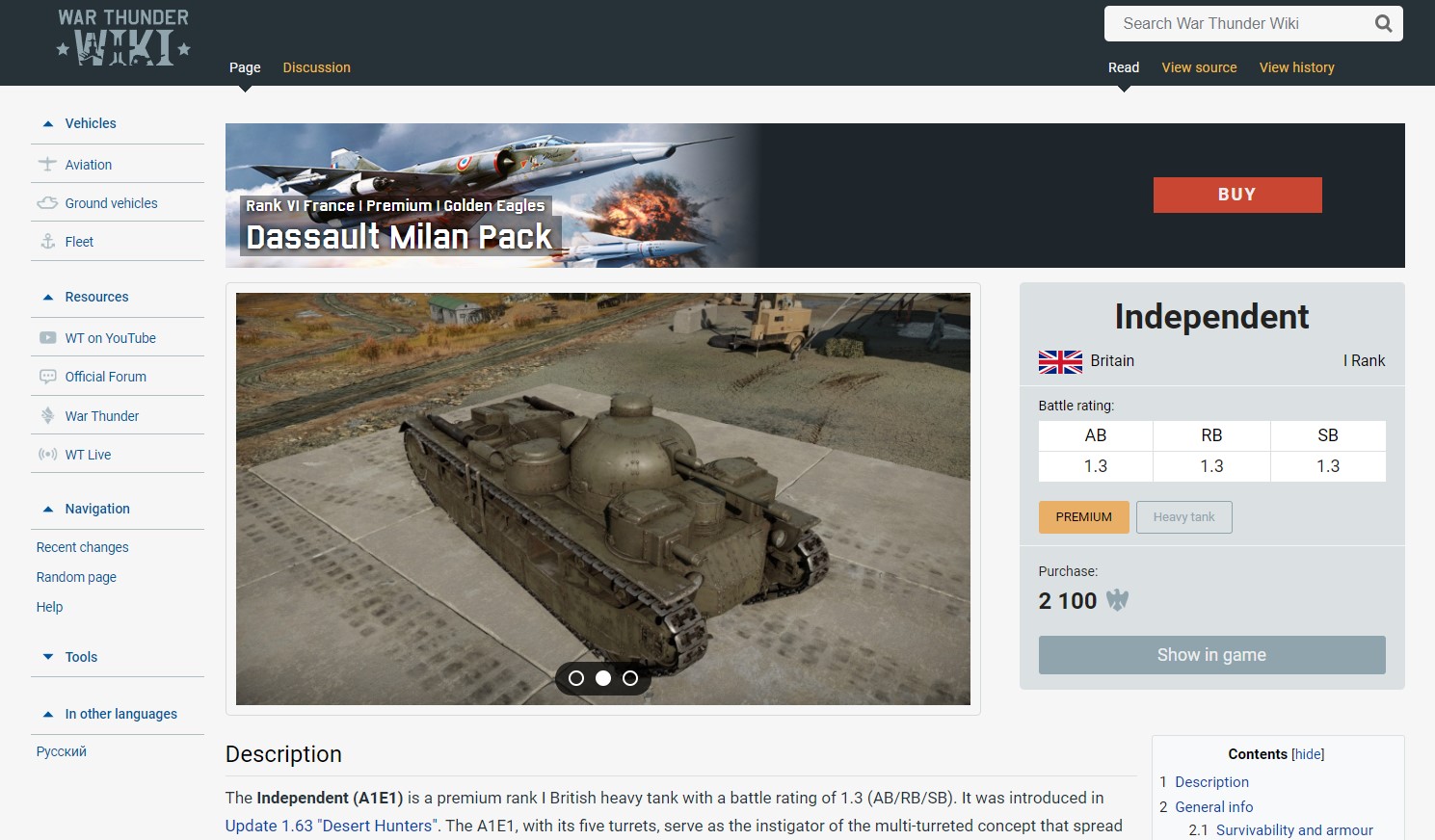
按快捷键Alt+Shift+E,然后你会看到如下图所示的页面:
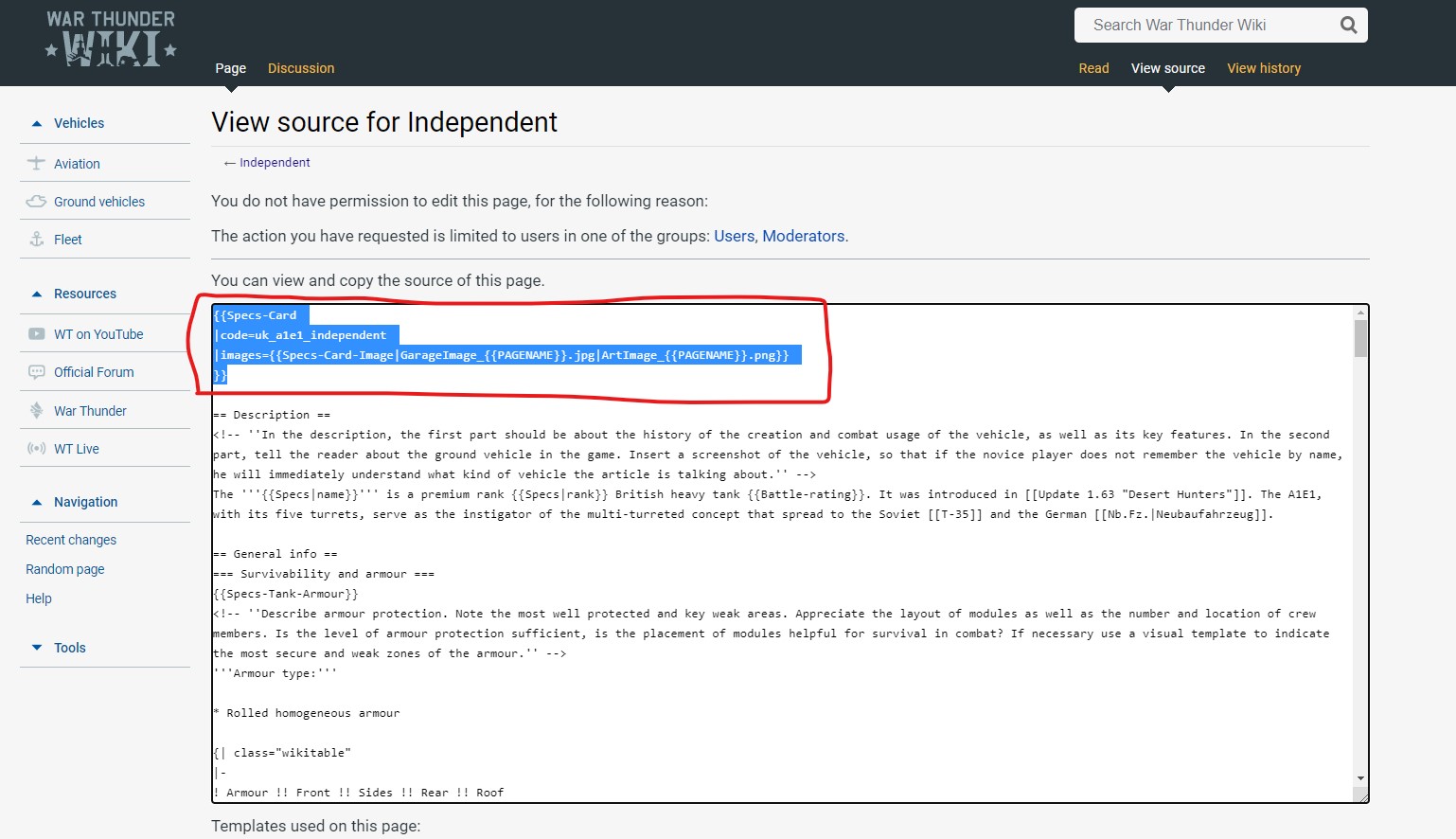
中间有一段“代码”(红框):
{{Specs-Card
|code=uk_a1e1_independent
}}
我们需要把"uk_a1e1_independent"这串字符复制粘贴到ZelenkaGRN.blk的相应位置。
修改后的代码为:unit_class:t="uk_a1e1_independent"
这是对“非WT-CDK用户”而言最简单的办法。
如果你想驾驶空中载具进入自定义任务:下载WT-CDK,启动WTMissionEditor(任务编辑器),在弹出的对话框上点击“取消”,在顶部工具栏点击Mission editor,下拉菜单选择load mission,浏览War Thunder\UserMissions目录,选择一个zelenka文件,按快捷键P,然后按快捷键H,(在对话框里)选择armada1,把type栏改成armada,把Class栏改成你想要的飞机,添加武器、挂载、弹药、改装件。教程:https://www.y*o*u*t*u*b*e.com***/watch?v=sYkgKEKExPY(去掉星号)
(搬运者按:视频我待会去B站找找有没有搬运,或者我在“讨论”页面贴几张操作截图也行)
强烈感谢@PzKwIII_Elia,没有他的帮助和耐心,我早就把绿幕这个主意抛到脑后了。
示例:


后记:单词"zelenka"是基于zeleniy的自造词,而zeleniy(зеленый)即俄语单词“绿色”。
原帖地址:https://live.warthunder.com/post/1044007/en/
搬运者按:
绿幕是录制视频素材的重要工具,绿幕素材为视频剪辑提供了巨大的方便。这次搬运的自定义任务+自定义机库主要面向战争雷霆视频创作者。
作为一位视频创作者,你应该对Windows系统的目录、文件夹、文件、复制、粘贴、覆盖、快捷键等概念有一个基本的认知,并具备一定的观察能力、自学能力、钻研精神。这是一个非常详尽的教程,我不允许有人学不会。操作之前请务必仔细阅读本教程。
遇到问题请自主寻找解决方案,而不是做伸手党问东问西。看到代码不要头晕,因为BLK代码的可读性已经非常高了。请时刻关注本帖的“讨论”页面,附加信息、操作演示、问答都会贴在那里。
原作者在config.blk里设置的语言是“俄语”;搬运者已将其更改为“简体中文”,请放心使用。
原帖翻译:
用来制作表情包的绿幕【最后更新:2022/11/24】
(这个项目)有一个隐患,可能会造成一些故障。你必须编辑“配置文件”(config.blk)来修复它。
!警告!config.blk严格禁止使用“抗锯齿”选项。到本帖末尾去找相关示例,或者借助"NVIDIA Inspector"(英伟达显卡检测工具)、"NVIDIA Contol Panel"(英伟达控制面板)大幅提升画质。相关教程见油管(搬运者按:上不了油管就去百度,教程应该多的是)
在安装之前,把你原来的config.blk复制到一个安全的目录下(搬运者按:及时备份文件是个好习惯,这非常重要!);录制完绿幕素材后,用备份的原config.blk把我写的config.blk覆盖掉。
config.blk位于战争雷霆根文件夹,例如:
C:\Steam\steamapps\common\War Thunder
安装步骤:
在你想要的绿幕文件夹里找到config.blk,打开并找到如下代码:
resolution:t="1920 x 1080"
更改这个分辨率以适配你自己的显示器。如果你要拍截图,分辨率越高越好;显示器不是16:9没关系,截图画质会更高且不会扭曲。用快捷键Ctrl+S保存配置文件。关闭文件,右键->属性->勾选“只读”->应用->确定。把文件设置成只读可能并不重要,(即使不依赖只读)游戏也可以完成大部分设置。不过我已经懒得单独测试了,有备无患。
!警告!不要用启动器(launcher.exe)打开游戏。用aces.exe直接打开游戏。该程序位于:
C:\Steam\steamapps\common\War Thunder\win64
用Steam启动战争雷霆也可以。
(搬运者按:运行aces.exe相当于跳过启动器直接打开游戏。通常会有弹窗询问是否检查更新,一定要选"No"!否则就等着重新下游戏吧)
下面,把压缩包里"War Thunder"文件夹的内容融合到游戏安装目录的"War Thunder"文件夹里去。
(搬运者按:具体操作请看“讨论”页面)
自定义机库安装:
无需其它操作,因为你已经在用我写的配置文件了。不过,你可以按照如下方法更换背景色:
打开config.blk,在第一行的位置粘贴这条代码:
hangarBlk:t="zelenkaG"
或hangarBlk:t="zelenkaB"
有一个BUG:所有飞机都是倒扣着放在机库里的。(搬运者按:别急!就是这么回事)
自定义任务安装步骤:
这个资源包全部的目的就是创造一个合适的绿幕自定义任务,你可以用回放系统整各种花活。要想编辑它(自定义任务),你需要去UserMissions文件夹编辑你想要的绿幕文件(搬运者按:zelenkaGRN或zelenkaBLU)。
举个例子,我们打开ZelenkaGRN.blk,找到这一段代码:
units{
tankModels{
name:t="armada_01"(后略)
编辑这一行:
unit_class:t="germ_pzsflk40_sturer_emil"
你可以在War Thunder Wiki(战雷维基)里找到所有载具的名称,就像我选用的 Independent(英系金币坦克:独立A1E1)。打开载具的战雷维基页面:
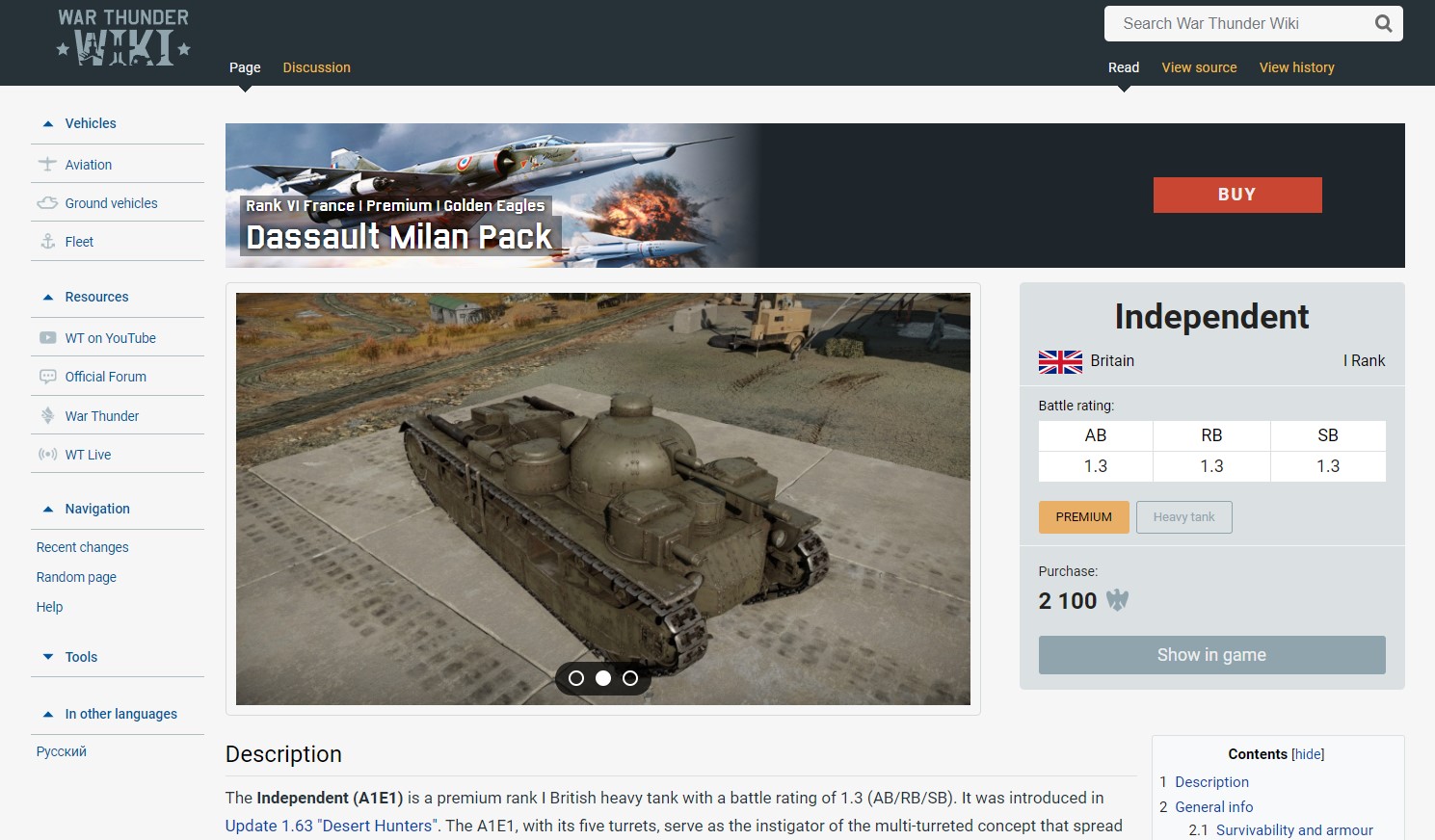
按快捷键Alt+Shift+E,然后你会看到如下图所示的页面:
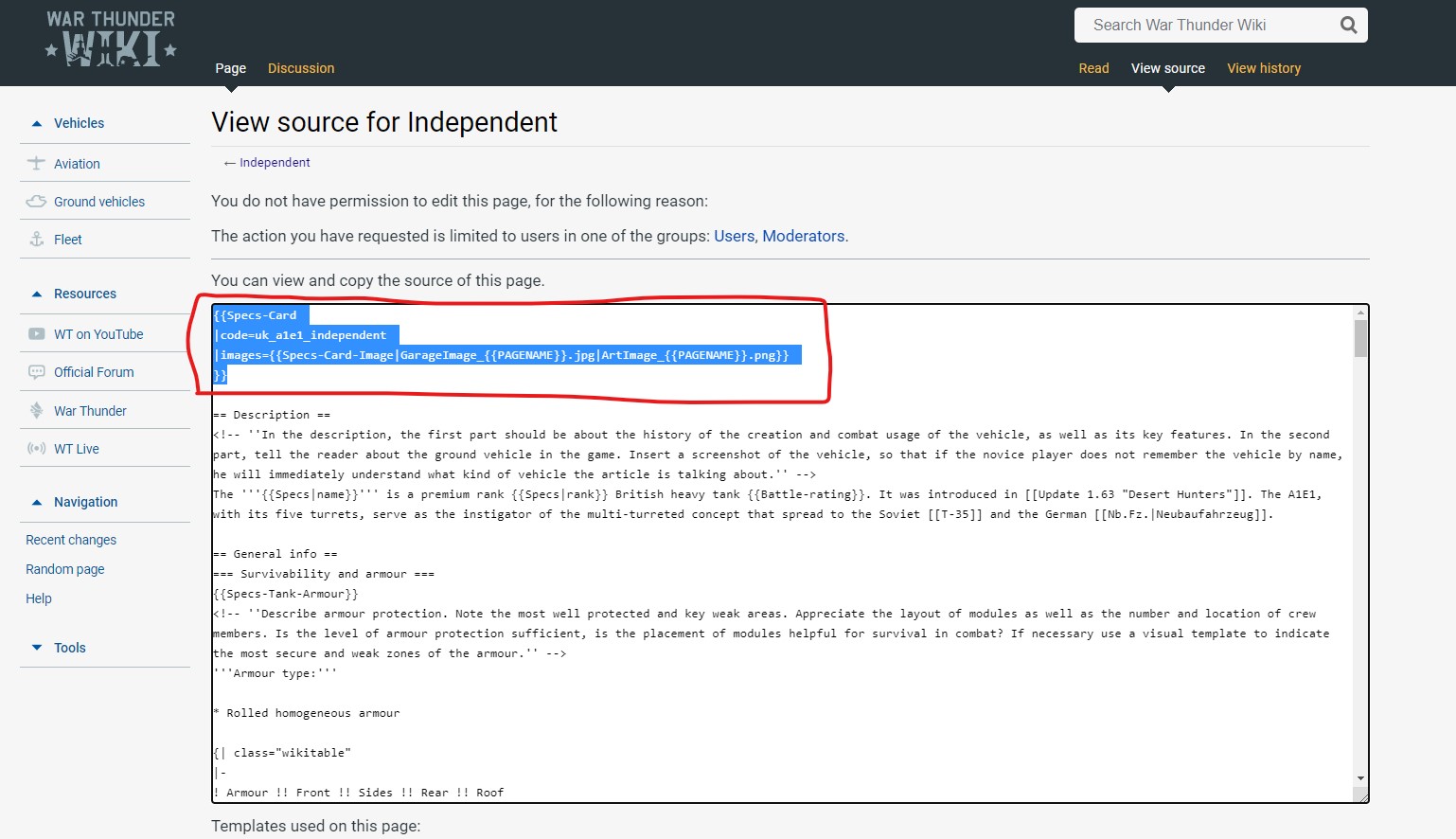
中间有一段“代码”(红框):
{{Specs-Card
|code=uk_a1e1_independent
}}
我们需要把"uk_a1e1_independent"这串字符复制粘贴到ZelenkaGRN.blk的相应位置。
修改后的代码为:unit_class:t="uk_a1e1_independent"
这是对“非WT-CDK用户”而言最简单的办法。
如果你想驾驶空中载具进入自定义任务:下载WT-CDK,启动WTMissionEditor(任务编辑器),在弹出的对话框上点击“取消”,在顶部工具栏点击Mission editor,下拉菜单选择load mission,浏览War Thunder\UserMissions目录,选择一个zelenka文件,按快捷键P,然后按快捷键H,(在对话框里)选择armada1,把type栏改成armada,把Class栏改成你想要的飞机,添加武器、挂载、弹药、改装件。教程:https://www.y*o*u*t*u*b*e.com***/watch?v=sYkgKEKExPY(去掉星号)
(搬运者按:视频我待会去B站找找有没有搬运,或者我在“讨论”页面贴几张操作截图也行)
强烈感谢@PzKwIII_Elia,没有他的帮助和耐心,我早就把绿幕这个主意抛到脑后了。
示例:


后记:单词"zelenka"是基于zeleniy的自造词,而zeleniy(зеленый)即俄语单词“绿色”。